Comment activer ou désactiver les mises à jour automatiques de WordPress
Publié: 2024-05-07Voulez-vous savoir comment activer ou désactiver les mises à jour automatiques de WordPress ?
WordPress est le système de gestion de contenu le plus populaire au monde et gère des millions de sites Web dans le monde. L’aventure de WordPress a commencé en 2003 et depuis lors, il a régulièrement publié des mises à jour pour améliorer les fonctionnalités, la sécurité et les performances.
Garder votre site Web WordPress à jour est essentiel pour maintenir sa sécurité, ses performances et sa stabilité globale. WordPress simplifie ce processus en fournissant des mises à jour automatiques pour ses logiciels, thèmes et plugins principaux.
En activant les mises à jour automatiques, vous pouvez simplifier les tâches de maintenance et assurer la sécurité et le bon fonctionnement de votre site.
Cependant, les mises à jour automatiques ne constituent peut-être pas le choix idéal pour tous les scénarios. En fonction de vos besoins et de vos préférences, vous souhaiterez peut-être modifier ces paramètres pour avoir plus de contrôle sur la façon dont les mises à jour sont gérées.
Dans cet article, nous explorerons comment activer ou désactiver les mises à jour automatiques de WordPress.
Table des matières
Pourquoi gérer les mises à jour automatiques de WordPress ?
La gestion des mises à jour automatiques vous donne le pouvoir de décider comment les mises à jour logicielles sont installées sur votre site. Voici pourquoi vous préférerez peut-être gérer les mises à jour automatiques :
- Tests et compatibilité – La gestion des mises à jour automatiques vous permet de tester soigneusement les mises à jour pour garantir la compatibilité avec les thèmes et plugins existants avant de les implémenter.
- Personnalisation et flexibilité – La gestion manuelle des mises à jour offre la flexibilité nécessaire pour personnaliser et hiérarchiser les mises à jour en fonction de vos besoins et préférences spécifiques.
- Éviter les modifications inattendues – La gestion manuelle des mises à jour peut empêcher les modifications inattendues de votre site Web et résoudre rapidement tout problème pouvant survenir.
Comment activer ou désactiver les mises à jour automatiques de WordPress
Activer les mises à jour automatiques de WordPress pour les thèmes et les plugins
Suivez ces étapes pour activer les mises à jour automatiques de WordPress pour les thèmes et les plugins :
- Connectez-vous à votre tableau de bord d'administration WordPress.
- Accédez à Apparence , puis cliquez sur l'option Thèmes .
- Après avoir cliqué sur les détails du thème, vous trouverez le lien Activer la mise à jour automatique . Cliquez sur ce lien pour activer les mises à jour automatiques pour ce thème particulier.
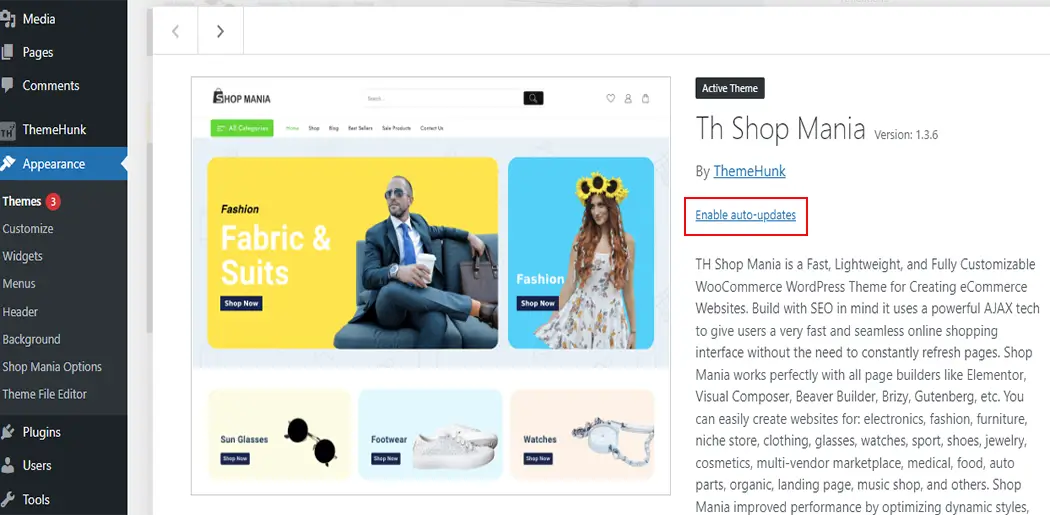
- Accédez à la section Plugins .
- Vous trouverez une colonne Mise à jour automatique pour chaque plugin, y compris une option cliquable pour activer/désactiver la mise à jour automatique pour chaque plugin.
- Cliquez sur le lien Activer les mises à jour automatiques pour activer les mises à jour automatiques pour les plugins individuels.
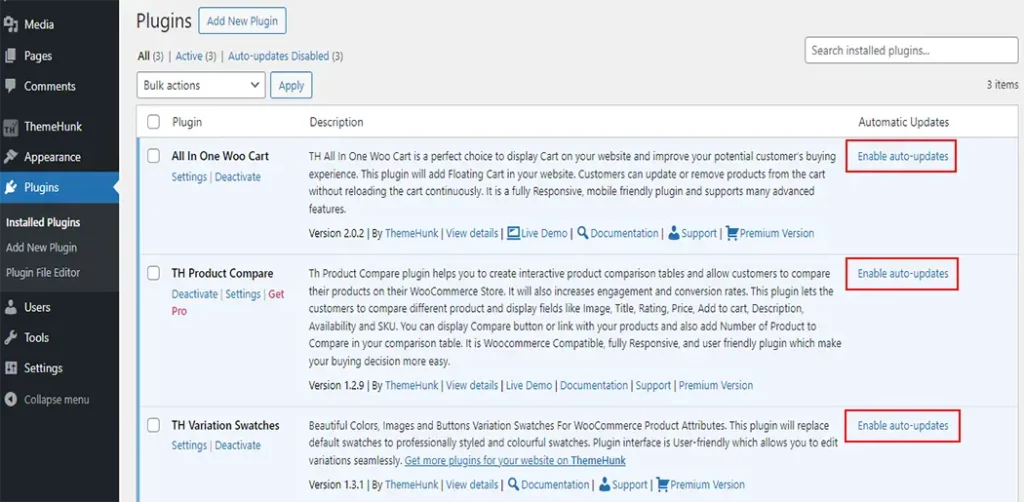
Activer les mises à jour principales de WordPress à l'aide du code
Pour activer la mise à jour principale de WordPress, vous devrez ajouter une ligne de code à votre fichier wp-config.php :
define( 'WP_AUTO_UPDATE_CORE', true );Avec cet ajout de code, WordPress se met automatiquement à jour vers la dernière version majeure.
Désactivez les mises à jour principales de WordPress à l'aide du code
Pour désactiver la mise à jour principale de WordPress, vous devez ajouter la ligne de code suivante à votre fichier wp-config.php :
define( 'WP_AUTO_UPDATE_CORE', false );Enregistrez les modifications. Cette ligne de code désactive la mise à jour automatique du noyau WordPress.

Désactiver les mises à jour automatiques de WordPress à l'aide du plugin
Il existe plusieurs plugins disponibles dans le répertoire des plugins WordPress qui vous permettent de gérer les mises à jour automatiques. Nous utilisons l'un des plugins les plus populaires, Easy Updates Manager, pour désactiver les mises à jour automatiques pour WordPress.
- Connectez-vous à votre tableau de bord d'administration WordPress.
- Accédez à Plugins puis cliquez sur Ajouter un nouveau
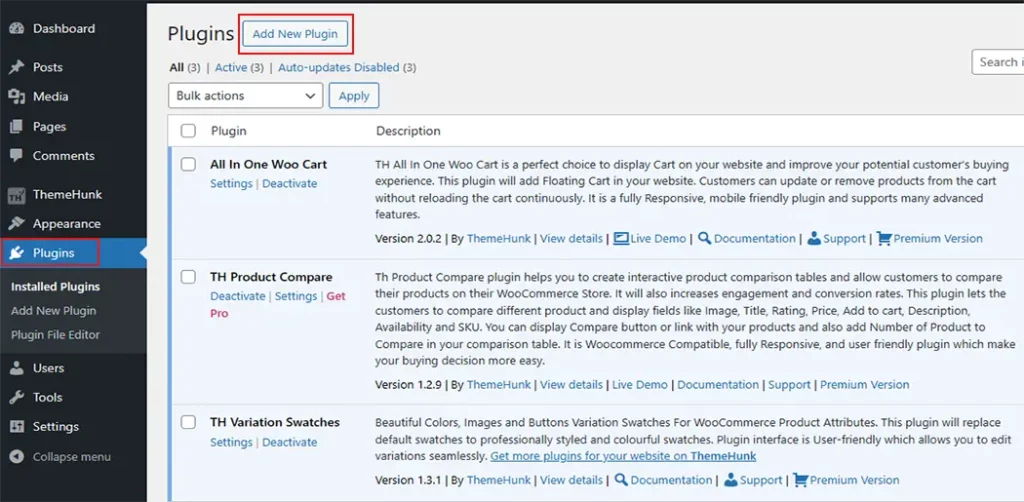
- Dans la barre de recherche, recherchez Easy Update Manager
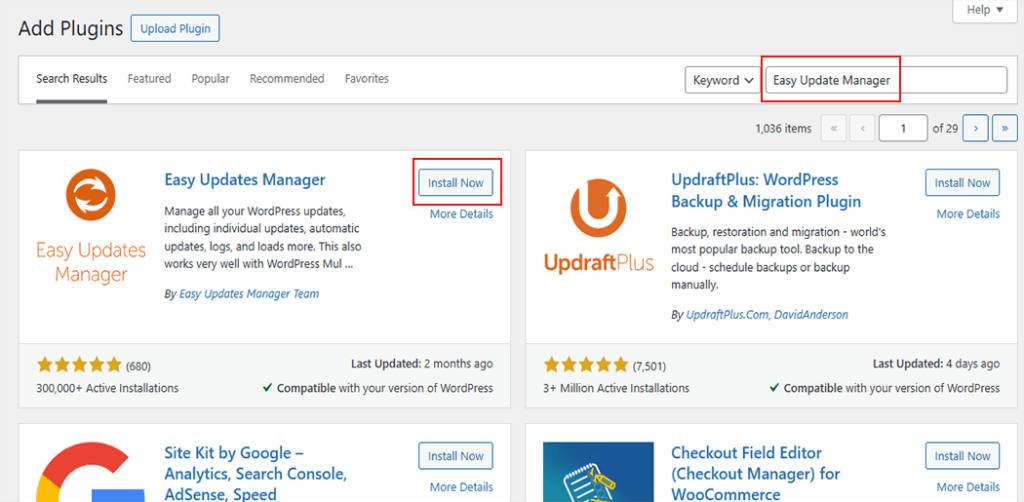
- Maintenant, installez et activez le plugin
- Passez maintenant la souris sur le tableau de bord et une fenêtre contextuelle apparaîtra.
- Vous pouvez voir les options de mises à jour . Cliquez dessus.
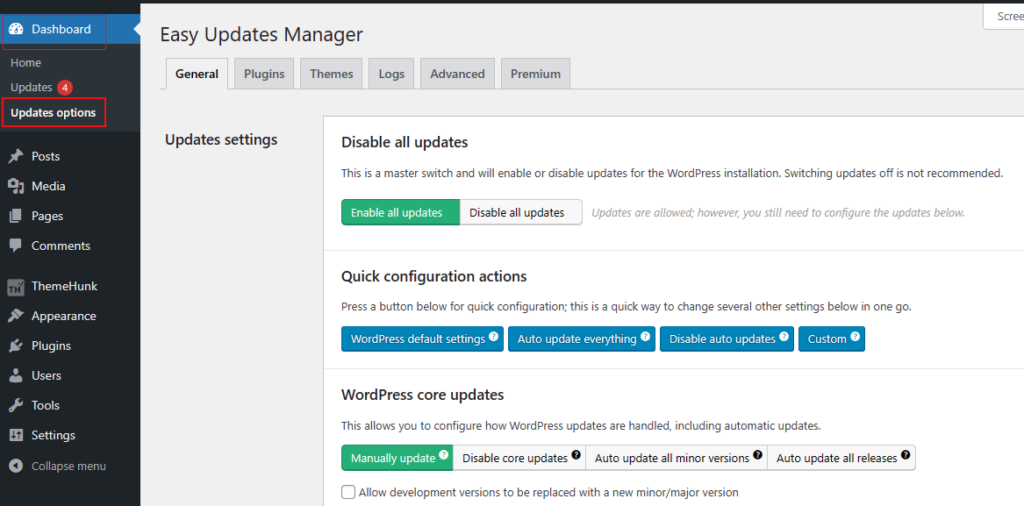
- Vous pouvez maintenant cliquer sur l’option Désactiver toutes les mises à jour pour désactiver complètement toutes les mises à jour.
- Si vous ne souhaitez pas désactiver toutes les mises à jour, vous pouvez configurer vos paramètres de mise à jour automatique préférés pour les mises à jour du noyau, des plugins, des thèmes et des traductions de WordPress.
- Enregistrez vos modifications
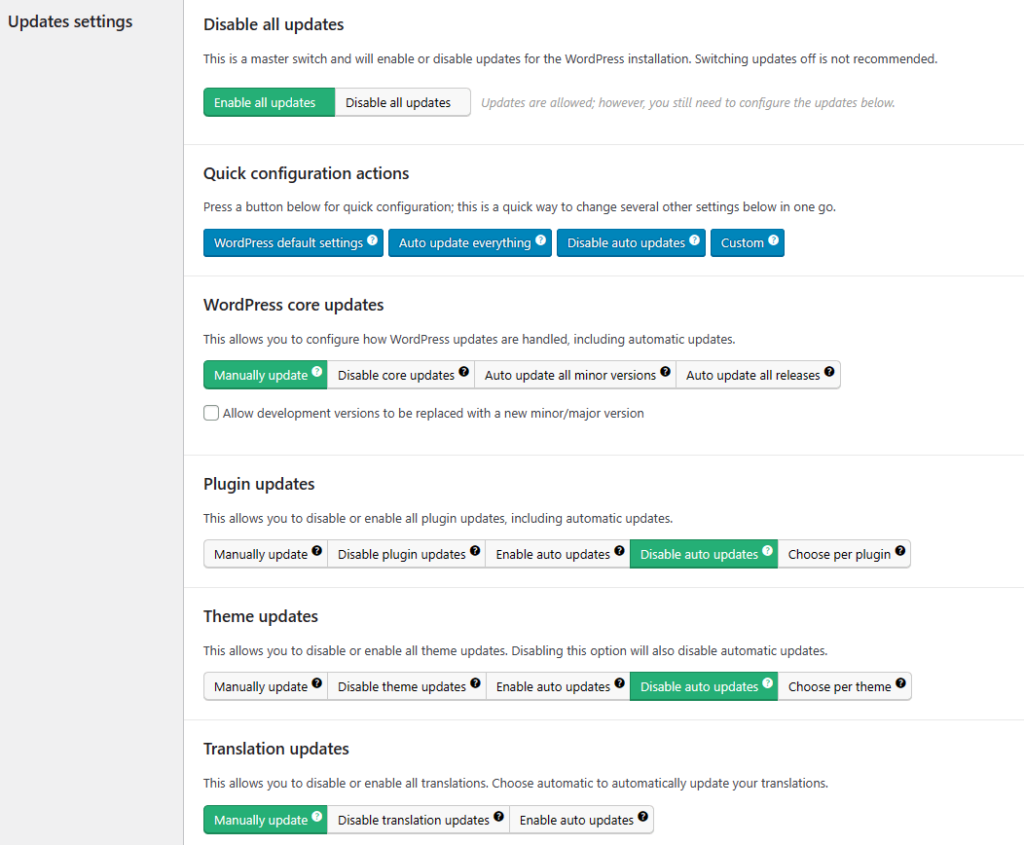
Remarque : Avant d'apporter des modifications à votre site, il est crucial de créer une sauvegarde de votre site WordPress pour éviter tout problème éventuel.
FAQ
Q : Que sont les mises à jour automatiques de WordPress ?
Réponse : Les mises à jour automatiques de WordPress sont une fonctionnalité qui permet à votre site Web WordPress de rester à jour en installant automatiquement la dernière version du noyau, des thèmes et des plugins WordPress sans avoir besoin d'actions manuelles. Cela garantit que votre site Web reste sécurisé et fonctionne correctement avec les dernières fonctionnalités et corrections de bugs.
Q : Quels sont les avantages d’activer les mises à jour automatiques de WordPress ?
Réponse : L'activation des mises à jour automatiques de WordPress offre des avantages significatifs, notamment une sécurité et une commodité améliorées, améliore les performances et garantit la compatibilité. Ces avantages permettent à votre site Web WordPress de fonctionner correctement et à jour.
Q : Quelle est la différence entre les mises à jour automatiques et manuelles dans WordPress ?
Réponse : Les mises à jour automatiques se concentrent sur la commodité et la maintenance régulière en installant automatiquement les mises à jour. D’un autre côté, les mises à jour manuelles offrent un plus grand contrôle et une plus grande flexibilité, ce qui est particulièrement utile pour les sites Web comportant une personnalisation spécifique et des configurations complexes. La décision entre les mises à jour automatiques et manuelles dépend des besoins de l'utilisateur, des exigences du site Web et de son niveau d'aisance avec la gestion manuelle des mises à jour.
Q : Y a-t-il un risque à désactiver les mises à jour automatiques ?
Réponse : Il est essentiel de mettre à jour régulièrement votre site pour garantir une sécurité et des performances élevées. La désactivation des mises à jour automatiques expose votre site Web à des risques de sécurité et à des bugs logiciels. Il est donc fortement recommandé de maintenir votre site à jour avec les dernières mises à jour.
Derniers mots
En suggérant les méthodes mentionnées ci-dessus, vous pouvez activer ou désactiver les mises à jour automatiques de WordPress en fonction des exigences spécifiques de votre site et du niveau de contrôle que vous préférez.
Que vous préfériez la facilité des mises à jour automatiques ou le contrôle des mises à jour manuelles, WordPress offre la flexibilité nécessaire pour maintenir votre site Web sécurisé, stable et entièrement fonctionnel.
Nous espérons que ce guide vous aidera à gérer les mises à jour automatiques dans WordPress. Vous pouvez désormais facilement activer ou désactiver les mises à jour et garantir que votre site Web reste à jour et sécurisé.
Si vous trouvez cet article utile, partagez-le avec vos amis. Si vous avez des questions à ce sujet, n'hésitez pas à commenter ci-dessous. Nous vous aiderons à résoudre votre problème. Merci d'avoir lu ce blog.
Veuillez vous abonner à notre chaîne YouTube , nous y téléchargeons également du contenu de qualité et suivez-nous également sur Instagram et Twitter .
Lire-
- Comment modifier l'URL de connexion WordPress (URL personnalisée) en quelques étapes simples
- Comment changer la couleur du texte dans les articles ou les pages
- Comment créer une connexion temporaire pour WordPress
- Comment configurer un site Web à l'aide de l'éditeur de blocs WordPress
